Sau khi hoàn tất quá trình thiết lập ban đầu cho chiếc điện thoại Android mới, hầu hết chúng ta đều nóng lòng cài đặt những ứng dụng yêu thích và thiết yếu. Là một chuyên gia trong lĩnh vực công nghệ, tôi cũng có thói quen tương tự. Tuy nhiên, bên cạnh những ứng dụng phổ biến, có một số ứng dụng tùy chọn nhưng tôi luôn ưu tiên cài đặt lên chiếc điện thoại Android của mình trước khi bắt đầu sử dụng nó một cách thực sự. Những ứng dụng này không chỉ nâng cao trải nghiệm mà còn mở khóa những tính năng ẩn, giúp bạn khai thác tối đa tiềm năng của thiết bị. Trong bài viết này, chúng ta sẽ cùng khám phá 8 ứng dụng “phải có” mà tôi luôn cài đặt trên mọi chiếc smartphone Android mới.
1. Tasker và MacroDroid – Giải Pháp Tự Động Hóa Thông Minh
Tôi rất thích tự động hóa các tác vụ nhỏ nhặt, tương tác thiết bị và hành vi ứng dụng trên điện thoại Android của mình. Mặc dù tính năng Routines trên điện thoại Galaxy giúp tôi tự động hóa một số công việc nhất định, nhưng nó vẫn thiếu khả năng tự động hóa nâng cao. Hơn nữa, tôi không phải lúc nào cũng dùng điện thoại Galaxy. Điều này đòi hỏi một giải pháp tốt hơn, và đó là lý do Tasker và MacroDroid ra đời.
Tầm quan trọng của tự động hóa trên Android
Việc tự động hóa giúp bạn tiết kiệm thời gian, giảm bớt các thao tác lặp đi lặp lại hàng ngày và làm cho chiếc điện thoại trở nên thông minh hơn, phục vụ đúng nhu cầu của bạn. Từ việc tự động tắt Wi-Fi khi ra khỏi nhà đến điều chỉnh âm lượng khi kết nối tai nghe, khả năng là vô tận.
Tasker và MacroDroid: Lựa chọn linh hoạt
Tại sao lại là hai ứng dụng? Bởi vì việc tự động hóa một số thứ sẽ dễ dàng hơn ở ứng dụng này so với ứng dụng kia. Trong hai ứng dụng này, MacroDroid trực quan và thân thiện với người mới bắt đầu hơn, bạn có thể sử dụng nó cho nhiều tác vụ tự động hóa khác nhau, chẳng hạn như tự động xoay màn hình điện thoại khi mở một số ứng dụng nhất định. Tuy nhiên, đối với việc kiểm soát cấp độ hệ thống nâng cao hoặc logic phức tạp, Tasker vượt trội hơn hẳn MacroDroid.
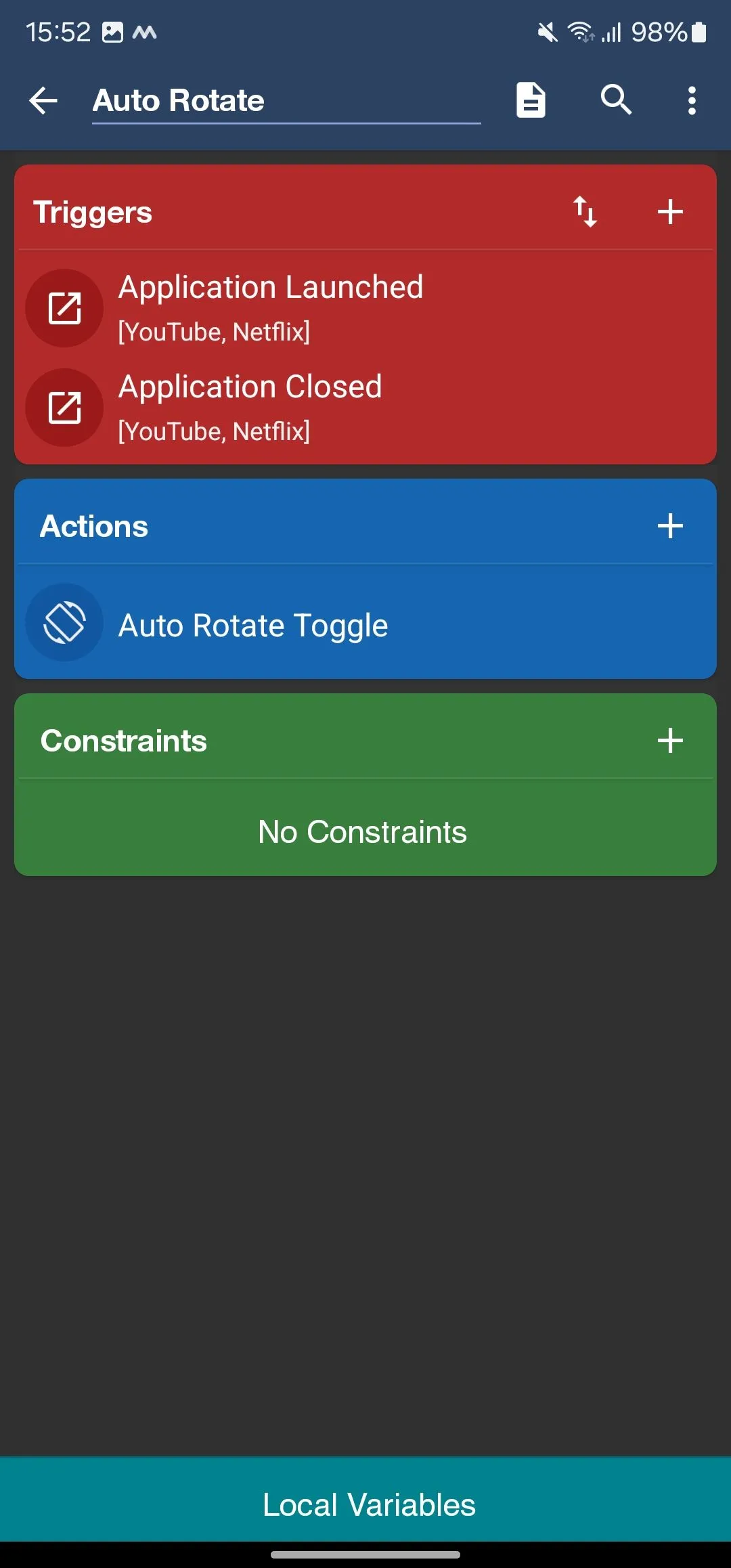 Tạo một macro tự động hóa tác vụ trong ứng dụng MacroDroid trên điện thoại Android
Tạo một macro tự động hóa tác vụ trong ứng dụng MacroDroid trên điện thoại Android
Cách chọn ứng dụng phù hợp
Theo kinh nghiệm của tôi, điều quan trọng là phải chọn ứng dụng dựa trên yêu cầu của bạn. Tôi thường bắt đầu bằng cách thử tạo một quy trình tự động hóa với MacroDroid. Nếu nó không hoạt động (có thể vì không có đủ hành động) hoặc quá trình có vẻ phức tạp, tôi sẽ chuyển sang Tasker.
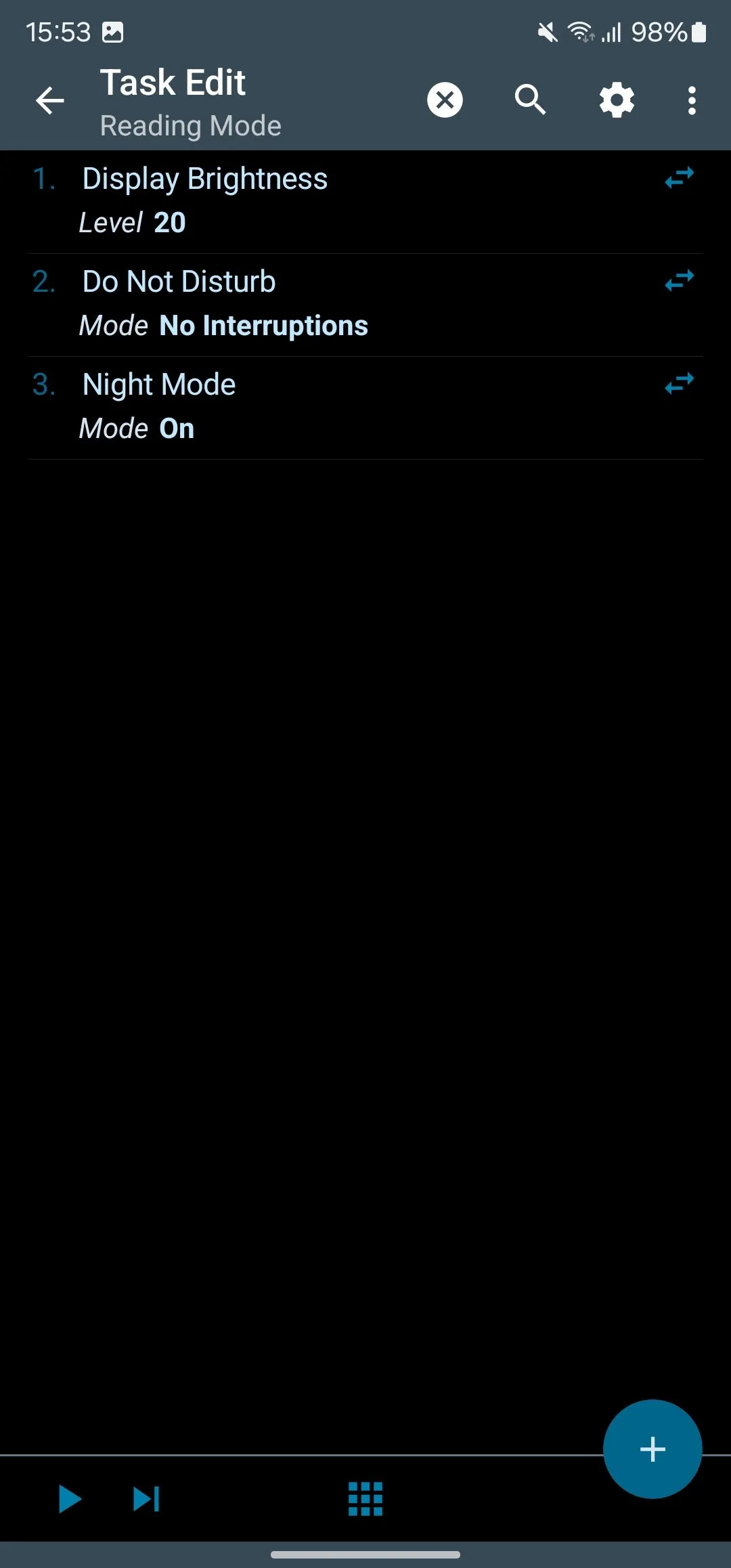 Danh sách các tác vụ được thiết lập cho một hồ sơ tự động hóa trong ứng dụng Tasker
Danh sách các tác vụ được thiết lập cho một hồ sơ tự động hóa trong ứng dụng Tasker
Cả MacroDroid và Tasker đều là những ứng dụng tự động hóa cực kỳ mạnh mẽ, hỗ trợ nhiều loại kích hoạt và hàng trăm hành động trên các ứng dụng, yếu tố thiết bị và thành phần hệ điều hành khác nhau. Cả hai đều có cộng đồng người dùng tích cực và bạn có thể tìm thấy nhiều quy trình tự động hóa cho chúng trực tuyến. Bạn có thể cần mua phiên bản cao cấp để mở khóa đầy đủ khả năng.
Tải xuống: Tasker (Miễn phí, có mua trong ứng dụng) | MacroDroid (Miễn phí, có mua trong ứng dụng)
2. Solid Explorer – Trình Quản Lý Tệp Tin Hàng Đầu
Solid Explorer là trình quản lý tệp tin yêu thích của tôi trên các điện thoại Android. Ứng dụng này có thiết kế Material Design mà tôi khá thích, và nó sử dụng các hoạt ảnh mượt mà để mang lại trải nghiệm điều hướng trôi chảy. Điều tuyệt vời nữa là bạn có nhiều tùy chọn tùy chỉnh, giúp bạn cá nhân hóa giao diện chính xác theo ý muốn.
Giao diện thân thiện và tùy biến cao
Ngay từ cái nhìn đầu tiên, Solid Explorer đã tạo ấn tượng với giao diện hiện đại, dễ nhìn. Khả năng tùy biến không chỉ dừng lại ở màu sắc hay chủ đề, mà còn cho phép bạn điều chỉnh bố cục, hiển thị các thư mục yêu thích, hoặc ẩn đi những mục không cần thiết, tạo nên một không gian làm việc gọn gàng và hiệu quả.
Tính năng quản lý file mạnh mẽ
Về chức năng, Solid Explorer cung cấp một loạt các công cụ và tính năng. Bên cạnh việc hỗ trợ tất cả các thao tác tệp tin thiết yếu, ứng dụng này còn có tính năng tìm kiếm được lập chỉ mục giúp tìm kiếm nhanh chóng, khả năng nén tệp để tạo và giải nén các kho lưu trữ (bao gồm cả các kho lưu trữ ZIP được bảo vệ bằng mật khẩu), và khả năng đổi tên tệp hàng loạt (mặc dù tôi thích sử dụng một công cụ chuyên dụng để linh hoạt hơn).
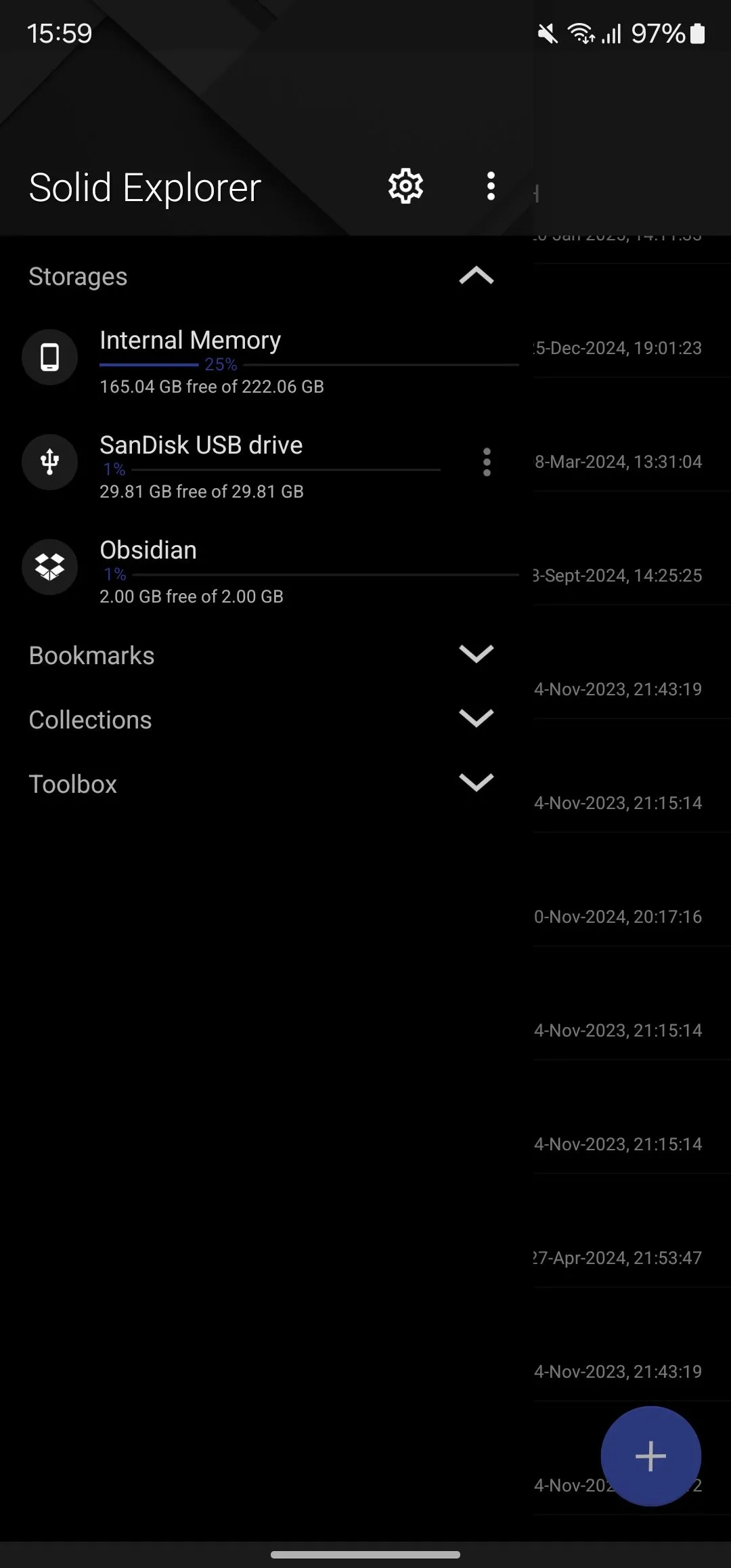 Phần Storages của ứng dụng quản lý file Solid Explorer hiển thị các tùy chọn lưu trữ
Phần Storages của ứng dụng quản lý file Solid Explorer hiển thị các tùy chọn lưu trữ
Tương tự, Solid Explorer cung cấp một máy chủ FTP cho phép bạn dễ dàng chia sẻ tệp với các thiết bị khác trên mạng và hỗ trợ lưu trữ đám mây để kết nối và quản lý tệp thuận tiện trên các dịch vụ như Google Drive, Dropbox, Box, v.v. Ngoài ra, nó cũng có hỗ trợ OTG, giúp bạn dễ dàng quản lý tệp từ các thiết bị ngoại vi. Solid Explorer cũng cho phép bạn duyệt các tệp hệ thống nếu bạn đang sử dụng điện thoại đã root.
Tải xuống: Solid Explorer (Miễn phí, có mua trong ứng dụng)
3. Wavelet – Nâng Tầm Trải Nghiệm Âm Thanh
Mặc dù có rất nhiều ứng dụng equalizer trên Android, nhưng yêu thích của tôi trong vài năm qua là Wavelet – một ứng dụng EQ không cần root nhưng cực kỳ mạnh mẽ, với cơ sở dữ liệu hồ sơ tai nghe phong phú giúp bạn khai thác âm thanh tốt hơn từ phần cứng của mình.
Tối ưu âm thanh chuyên nghiệp
Sử dụng Wavelet rất đơn giản. Bạn chỉ cần bật tùy chọn AutoEQ và chọn thiết bị âm thanh của mình. Wavelet sau đó sẽ tự động điều chỉnh các tần số phù hợp. Nếu không có hồ sơ cho thiết bị của bạn, bạn có thể sử dụng bộ cân bằng đồ họa để tinh chỉnh âm thanh theo sở thích cá nhân. Điều này đặc biệt hữu ích khi bạn muốn tùy chỉnh trải nghiệm nghe nhạc, podcast, hoặc xem phim sao cho phù hợp nhất với loại tai nghe và sở thích âm nhạc của mình.
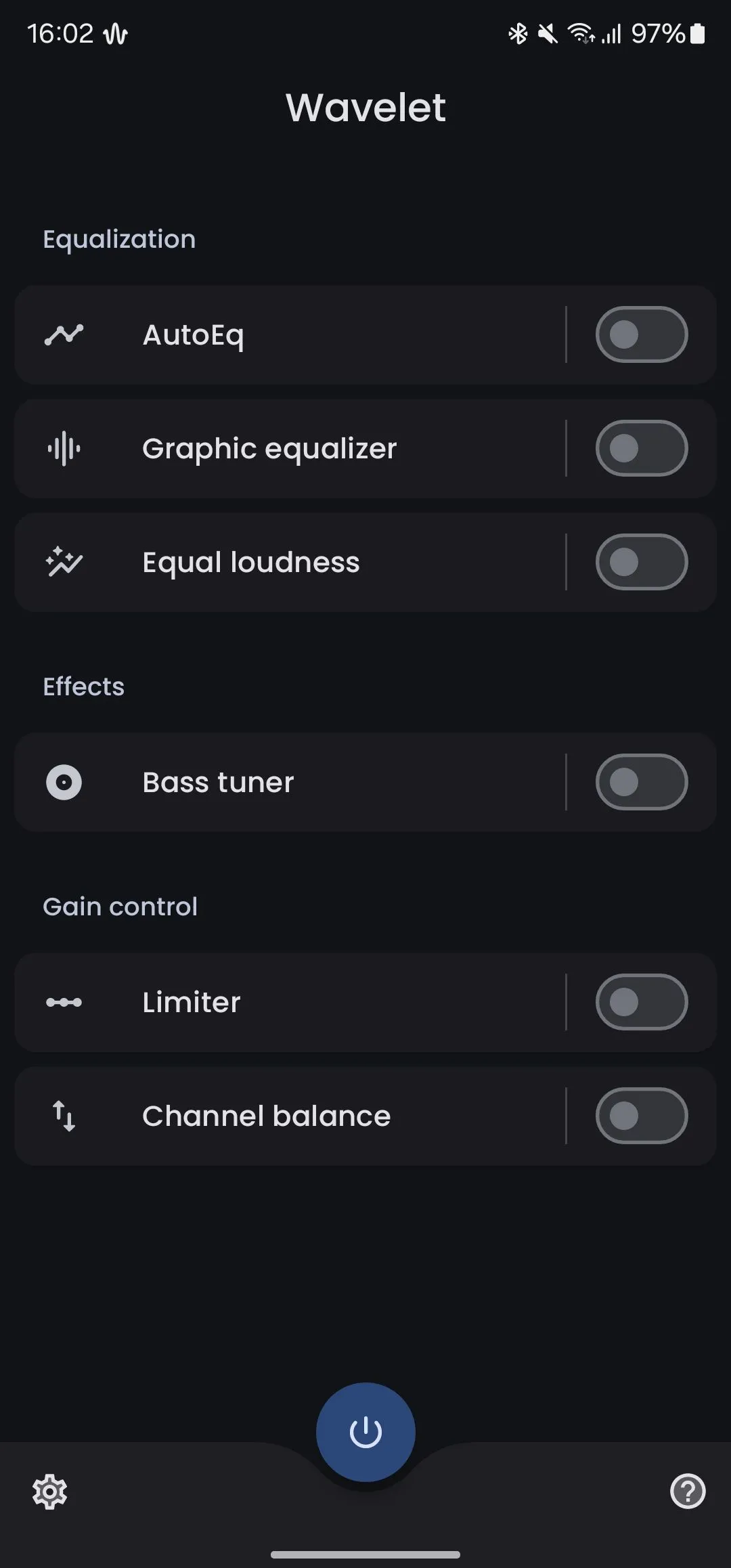 Màn hình chính của ứng dụng Wavelet, hiển thị các tùy chọn chỉnh sửa âm thanh
Màn hình chính của ứng dụng Wavelet, hiển thị các tùy chọn chỉnh sửa âm thanh
Các tính năng phụ trợ đáng giá
Bên cạnh việc cân bằng âm thanh, Wavelet còn tích hợp một vài tùy chọn bổ sung, như hiệu ứng và điều khiển độ lợi. Đối với hiệu ứng, bạn có Bass Tuner, cho phép bạn tinh chỉnh tần số thấp bằng cách điều chỉnh các khía cạnh khác nhau như loại âm trầm, tần số cắt và độ lợi hậu. Mặt khác, các tùy chọn kiểm soát độ lợi bao gồm Channel Balance để điều chỉnh sự mất cân bằng âm thanh và Limiter để loại bỏ biến động âm lượng không mong muốn, mang lại trải nghiệm nghe thoải mái.
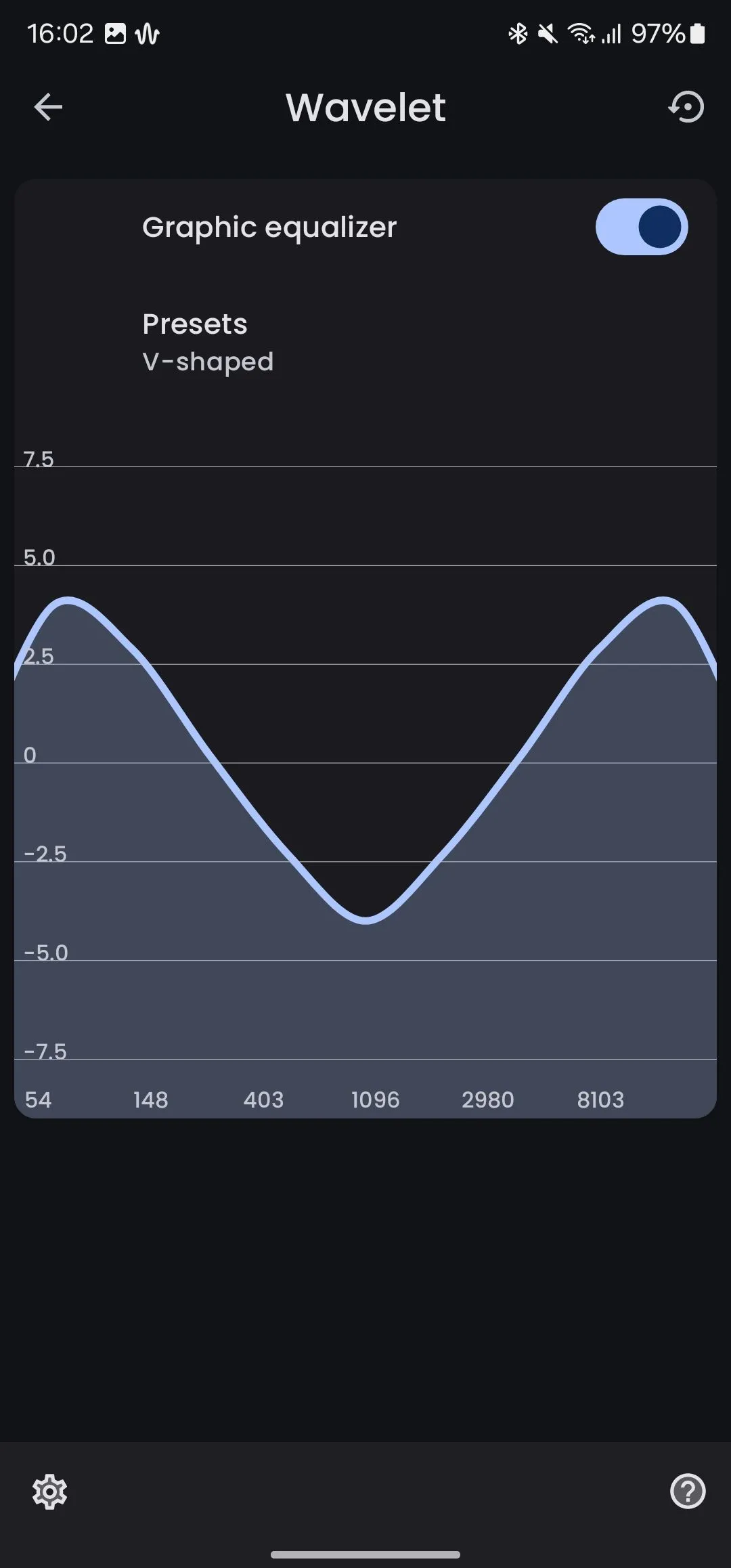 Sử dụng bộ cân bằng đồ họa (graphic equalizer) trong ứng dụng Wavelet để tinh chỉnh âm thanh
Sử dụng bộ cân bằng đồ họa (graphic equalizer) trong ứng dụng Wavelet để tinh chỉnh âm thanh
Tải xuống: Wavelet (Miễn phí, có mua trong ứng dụng)
4. LocalSend – Giải Pháp Chia Sẻ File Đa Nền Tảng
Tôi sử dụng iPhone song song với điện thoại Android. Tương tự, trong khi công cụ làm việc chính của tôi là Mac, tôi cũng sử dụng Windows và Linux (thỉnh thoảng). Do đó, tôi cần một giải pháp nhanh chóng và đáng tin cậy để di chuyển tệp dễ dàng giữa tất cả các thiết bị của mình.
Chia sẻ file không giới hạn thiết bị
Đây là lúc LocalSend phát huy tác dụng. Đây là một ứng dụng chia sẻ tệp tin đa nền tảng miễn phí có sẵn trên Android, iOS, macOS, Linux và Windows, cùng nhiều nền tảng khác. Ứng dụng được thiết kế để hoạt động qua mạng cục bộ, vì vậy bạn chỉ cần các thiết bị của mình được kết nối vào cùng một mạng để truyền tệp giữa chúng. Không cần phải lo lắng về cáp, USB, hay các dịch vụ đám mây phức tạp khi chỉ muốn chuyển file giữa các thiết bị cá nhân.
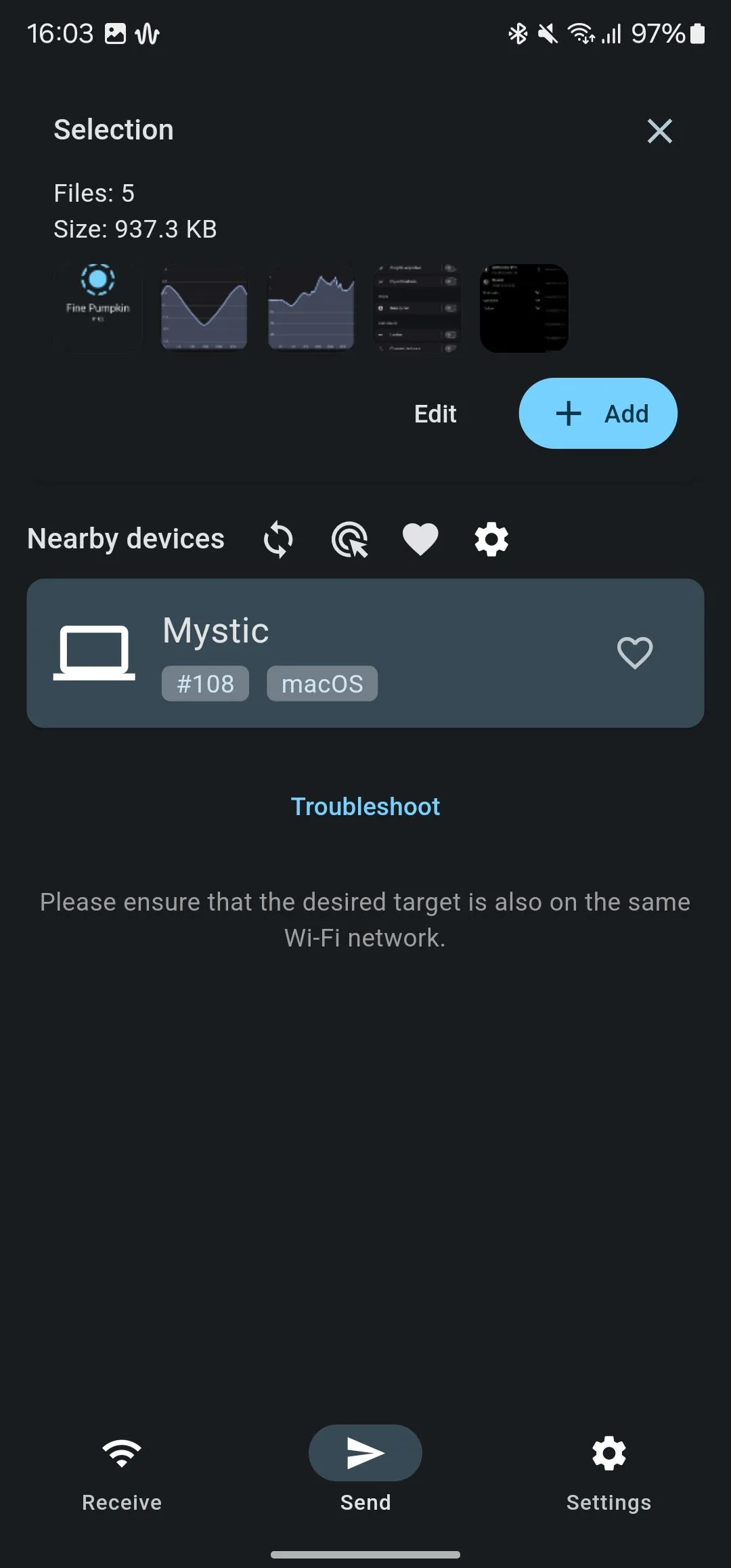 Giao diện ứng dụng LocalSend hiển thị khả năng chia sẻ file đa nền tảng
Giao diện ứng dụng LocalSend hiển thị khả năng chia sẻ file đa nền tảng
An toàn và tiện lợi
Bên cạnh tệp, bạn cũng có thể di chuyển các đoạn văn bản giữa các thiết bị với LocalSend, và tất cả các lần truyền tệp với LocalSend đều được mã hóa đầu cuối. Điều này đảm bảo rằng dữ liệu của bạn luôn an toàn trong quá trình di chuyển, mang lại sự yên tâm cho người dùng, đặc biệt khi chia sẻ các tài liệu nhạy cảm.
Tải xuống: LocalSend (Miễn phí, có mua trong ứng dụng)
5. Raindrop – Quản Lý Bookmark Thông Minh
Raindrop là một trình quản lý bookmark tất cả trong một. Tôi sử dụng nó trên tất cả các thiết bị của mình, bao gồm điện thoại Android, để lưu mọi thứ từ internet và các ứng dụng khác, nhờ đó tôi có thể truy cập chúng trên bất kỳ thiết bị nào bất cứ khi nào tôi muốn.
Lưu trữ và sắp xếp nội dung web hiệu quả
Điều này bao gồm các liên kết đến các trang web hữu ích mà tôi tình cờ tìm thấy, tài liệu và hình ảnh tôi thường xuyên truy cập hoặc chia sẻ. Tôi cũng sử dụng Raindrop để lưu các bài viết mà tôi muốn đọc sau. Điều tuyệt vời nữa là tôi có thể lưu các đoạn đánh dấu (highlights) của trang web, vì vậy tôi không cần phải đọc lại toàn bộ bài viết khi truy cập lại. Đây là một công cụ lý tưởng cho những ai thường xuyên nghiên cứu, đọc tin tức hoặc thu thập thông tin trực tuyến.
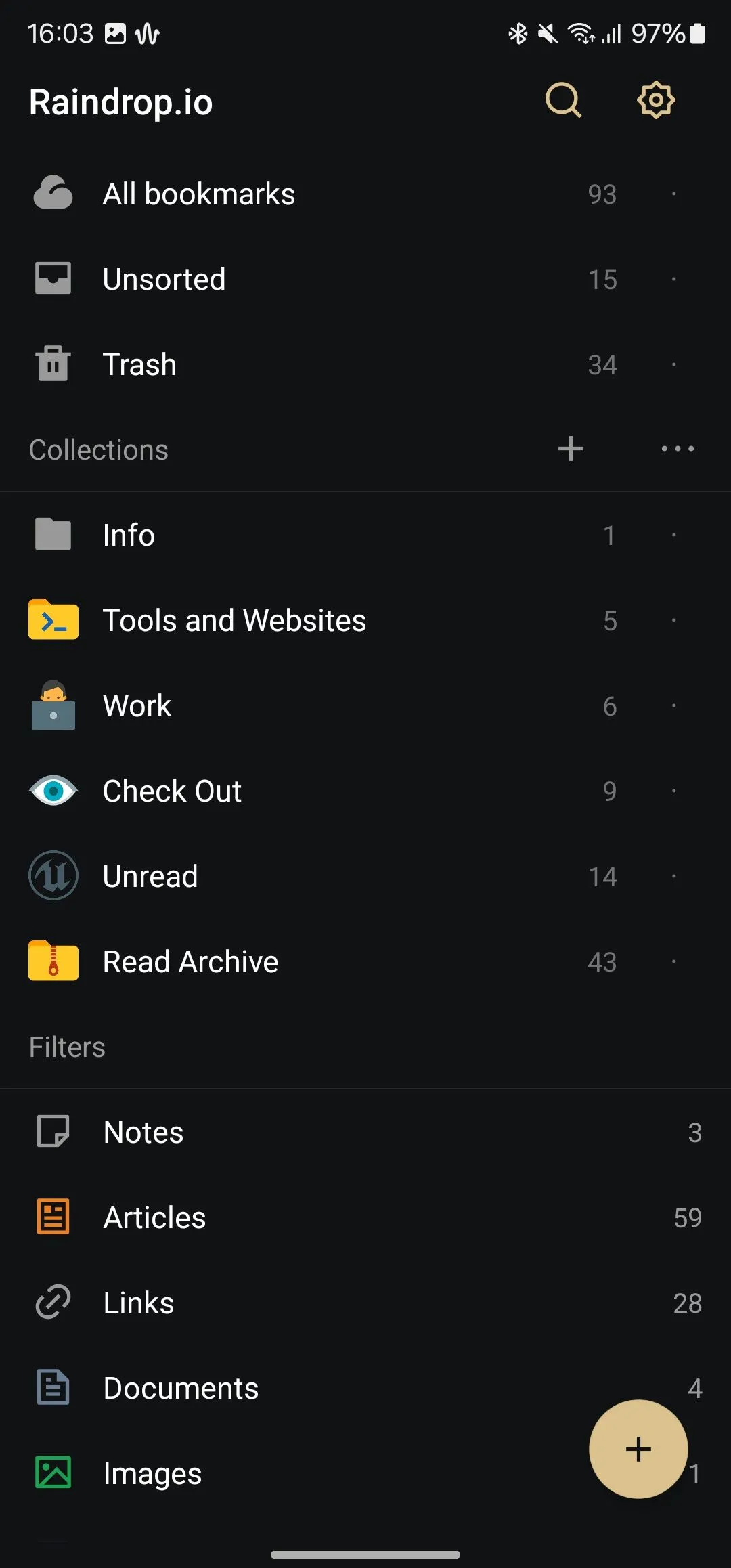 Giao diện chính của ứng dụng quản lý bookmark Raindrop, hiển thị các bộ sưu tập đã lưu
Giao diện chính của ứng dụng quản lý bookmark Raindrop, hiển thị các bộ sưu tập đã lưu
Công cụ tổ chức mạnh mẽ
Khi nói đến việc giữ mọi thứ được tổ chức, Raindrop làm điều đó khá tinh tế với các bộ sưu tập – các thư mục mà bạn có thể sử dụng để nhóm các mục tương tự. Tôi cũng thích việc nó hỗ trợ gắn thẻ (tags), điều này rất tuyệt để phân loại bổ sung và giúp bạn tìm thấy các mục nhanh hơn.
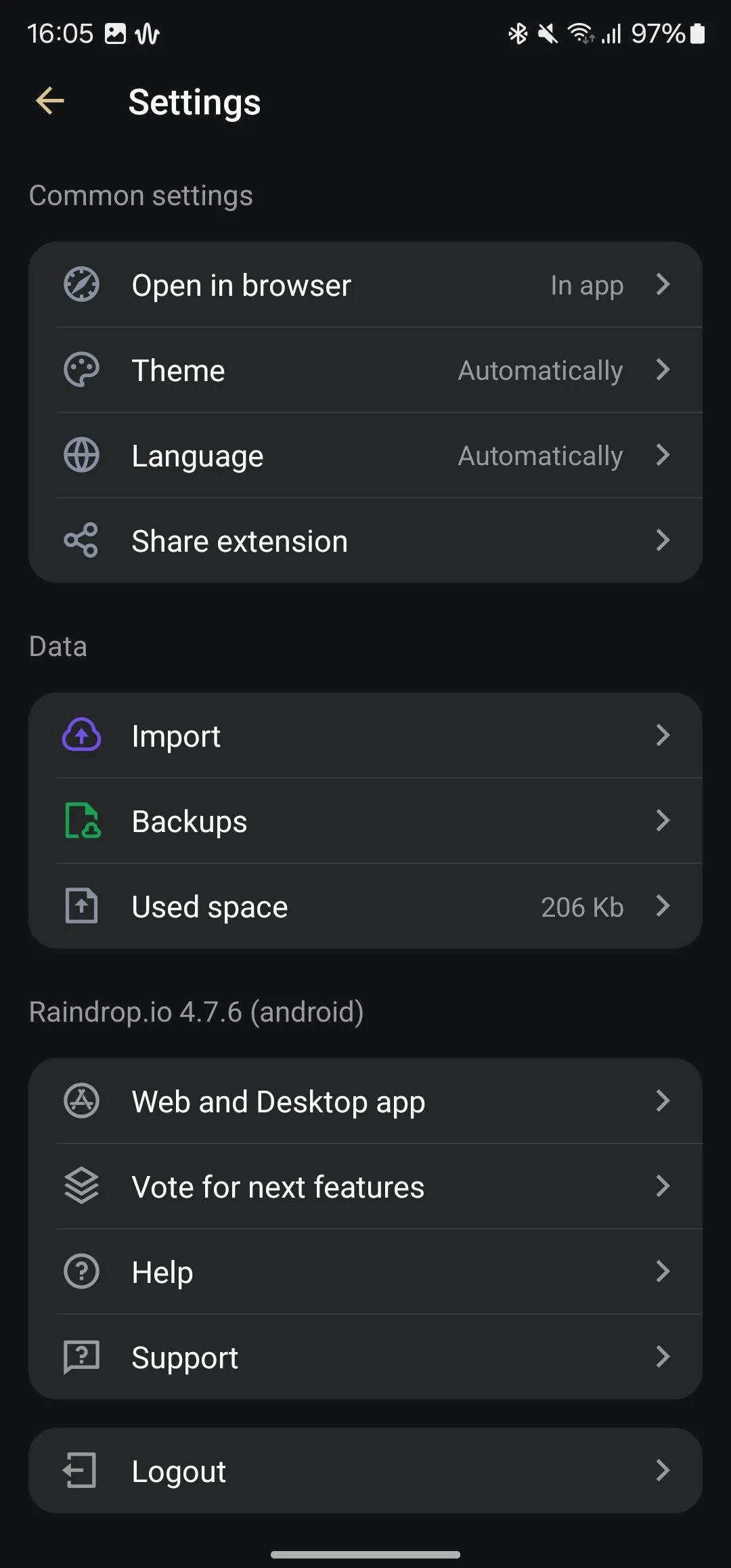 Trang Cài đặt của ứng dụng Raindrop, cho phép tùy chỉnh các tùy chọn lưu trữ và đồng bộ hóa
Trang Cài đặt của ứng dụng Raindrop, cho phép tùy chỉnh các tùy chọn lưu trữ và đồng bộ hóa
Ngoài ra, Raindrop còn có khả năng lọc mạnh mẽ, tự động phân loại các mục đã lưu của bạn theo nhiều bộ lọc khác nhau, như ghi chú, bài viết, liên kết, tài liệu, v.v., để dễ dàng tìm thấy chúng hơn.
Tải xuống: Raindrop (Miễn phí, có mua trong ứng dụng)
6. Flut Renamer – Đổi Tên Tệp Hàng Loạt Chuyên Nghiệp
Tôi làm việc với rất nhiều hình ảnh, cho dù đó là ảnh chụp màn hình cho các hướng dẫn tôi đang viết hay ảnh tôi chụp trên bất kỳ điện thoại nào tôi đang thử nghiệm. Do đó, tôi cần đổi tên hình ảnh khá thường xuyên.
Đơn giản hóa quy trình đổi tên ảnh
Mặc dù tôi thích đổi tên ảnh chụp màn hình sau khi chuyển chúng sang máy Mac hoặc PC Windows của mình, nhưng tôi luôn đổi tên ảnh chụp bằng camera trên điện thoại. Điều này giúp giảm nguy cơ xung đột tên tệp và cho phép quản lý và nhận diện dễ dàng hơn trên máy tính để bàn.
Tôi sử dụng Flut Renamer để đổi tên hàng loạt hình ảnh trên điện thoại Android của mình. Đây là một ứng dụng mạnh mẽ hoàn toàn miễn phí, hỗ trợ nhiều phương pháp đổi tên, như chèn, thay thế, xóa, sắp xếp lại, và nhiều hơn nữa, mà bạn có thể sử dụng để thiết lập các quy tắc đổi tên ảnh hàng loạt nhanh chóng. Phần tốt nhất là bạn có thể thiết lập nhiều quy tắc để lọc và đổi tên tệp.
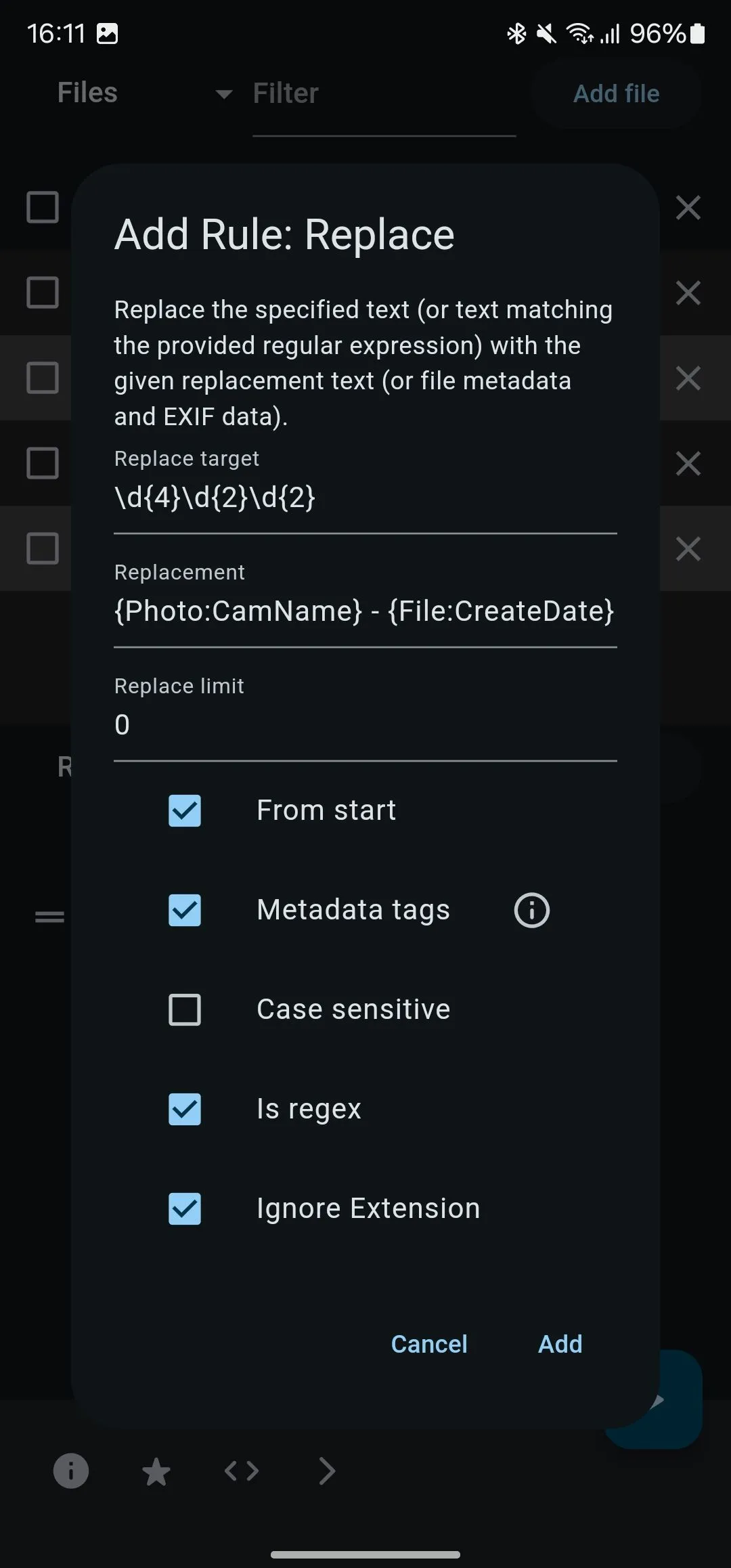 Thiết lập quy tắc đổi tên tệp tin trong ứng dụng Flut Renamer trên Android
Thiết lập quy tắc đổi tên tệp tin trong ứng dụng Flut Renamer trên Android
Tính năng nâng cao cho người dùng chuyên nghiệp
Flut Renamer cũng cho phép bạn trích xuất và chèn siêu dữ liệu (metadata) của tệp vào tên tệp. Tôi sử dụng tính năng này để thêm tên thiết bị vào tên tệp, vì nó giúp dễ dàng nhận diện hình ảnh hơn. Một điều khác tôi thực sự thích ở ứng dụng là nó hỗ trợ biểu thức chính quy (regular expressions). Điều này cực kỳ hữu ích vì nó cho phép khớp mẫu nâng cao, giúp bạn xác định chính xác yếu tố trong tên tệp mà bạn muốn thay thế.
Tải xuống: Flut Renamer (Miễn phí)
7. Image Toolbox – Công Cụ Xử Lý Ảnh Toàn Diện
Ngoài việc đổi tên, tôi còn cần thực hiện các thao tác khác trên hình ảnh, đó là lúc tôi tìm đến Image Toolbox. Đây là một ứng dụng đa năng hỗ trợ rất nhiều tùy chọn thao tác hình ảnh, từ chỉnh sửa và cắt ảnh đơn giản đến thay đổi kích thước, chuyển đổi và lưu trữ, cùng một số tính năng khác.
Đa dạng tác vụ chỉnh sửa hình ảnh
Các thao tác Image Toolbox mà tôi sử dụng nhiều nhất bao gồm chuyển đổi hàng loạt hình ảnh sang các định dạng khác nhau, ghép ảnh, xóa dữ liệu EXIF, đóng dấu bản quyền hình ảnh và cắt ảnh theo các tỷ lệ khung hình khác nhau. Tôi cũng đôi khi sử dụng PDF Tools để biến hình ảnh thành PDF và QR Code Generator để tạo mã với văn bản tùy chỉnh. Ứng dụng này thực sự là một bộ công cụ “all-in-one” cho mọi nhu cầu xử lý ảnh cơ bản đến nâng cao.
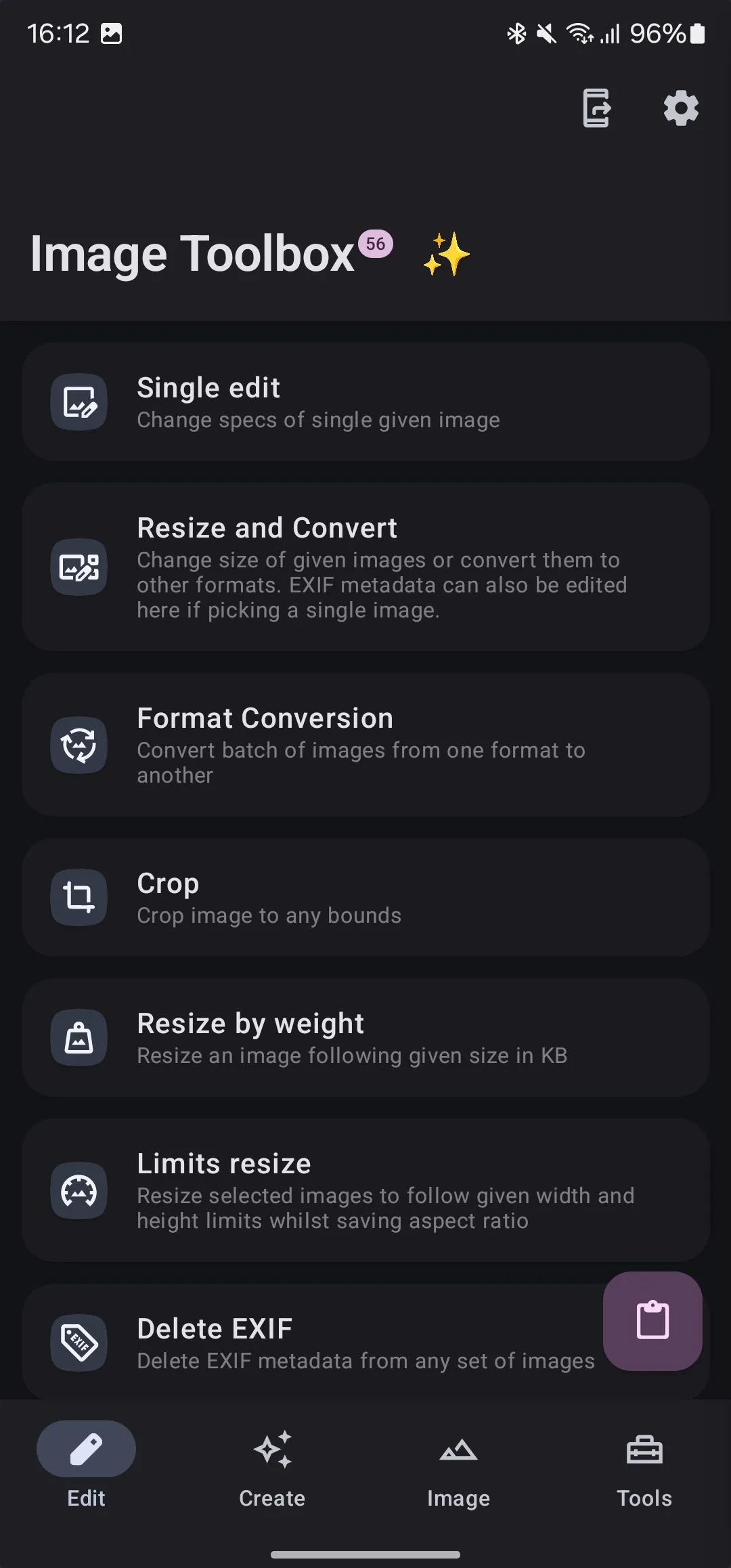 Tab Chỉnh sửa của ứng dụng Image Toolbox, hiển thị các công cụ xử lý ảnh
Tab Chỉnh sửa của ứng dụng Image Toolbox, hiển thị các công cụ xử lý ảnh
Các tiện ích bổ sung
Image Toolbox cũng có một vài công cụ hữu ích khác, như Collage Maker (Tạo ảnh ghép), Image Stacking (Ghép chồng ảnh) và Background Remover (Xóa nền). Ứng dụng có khả năng tùy chỉnh cao, vì vậy bạn có thể cá nhân hóa giao diện và hành vi của các công cụ khác nhau theo sở thích của mình.
 Tab Hình ảnh trong ứng dụng Image Toolbox, cung cấp các tùy chọn thao tác với file ảnh
Tab Hình ảnh trong ứng dụng Image Toolbox, cung cấp các tùy chọn thao tác với file ảnh
Tải xuống: Image Toolbox (Miễn phí)
8. F-Droid – Khám Phá Kho Ứng Dụng Mã Nguồn Mở
F-Droid là một nguồn khác để tìm kiếm ứng dụng cho Android. Tuy nhiên, không giống như Play Store, nó chỉ tập trung vào các ứng dụng miễn phí và mã nguồn mở.
Lợi ích của ứng dụng mã nguồn mở
Bạn cũng sẽ thấy nhiều ứng dụng trên F-Droid cũng có sẵn trên Play Store. Đây thường là những ứng dụng mà các nhà phát triển phát hành theo giấy phép miễn phí như MIT hoặc GPL, có mã nguồn minh bạch và thường được loại bỏ các tính năng vi phạm quyền riêng tư của người dùng. Tóm lại, bạn có thể nhận được các ứng dụng không có trình theo dõi và quảng cáo, mang lại sự yên tâm và bảo mật cao hơn cho người dùng.
Cách thức hoạt động của F-Droid
Để bắt đầu, bạn chỉ cần tải xuống tệp APK của F-Droid từ trang web chính thức. Sau đó, bạn có thể duyệt toàn bộ thư viện ứng dụng và tải xuống những ứng dụng bạn thích mà không cần đăng ký tài khoản. Một số ứng dụng yêu thích của tôi bao gồm Key Mapper, URL Check, Obtanium và FFShare. F-Droid là một kho báu thực sự cho những ai quan tâm đến quyền riêng tư và muốn kiểm soát tốt hơn các ứng dụng trên thiết bị của mình.
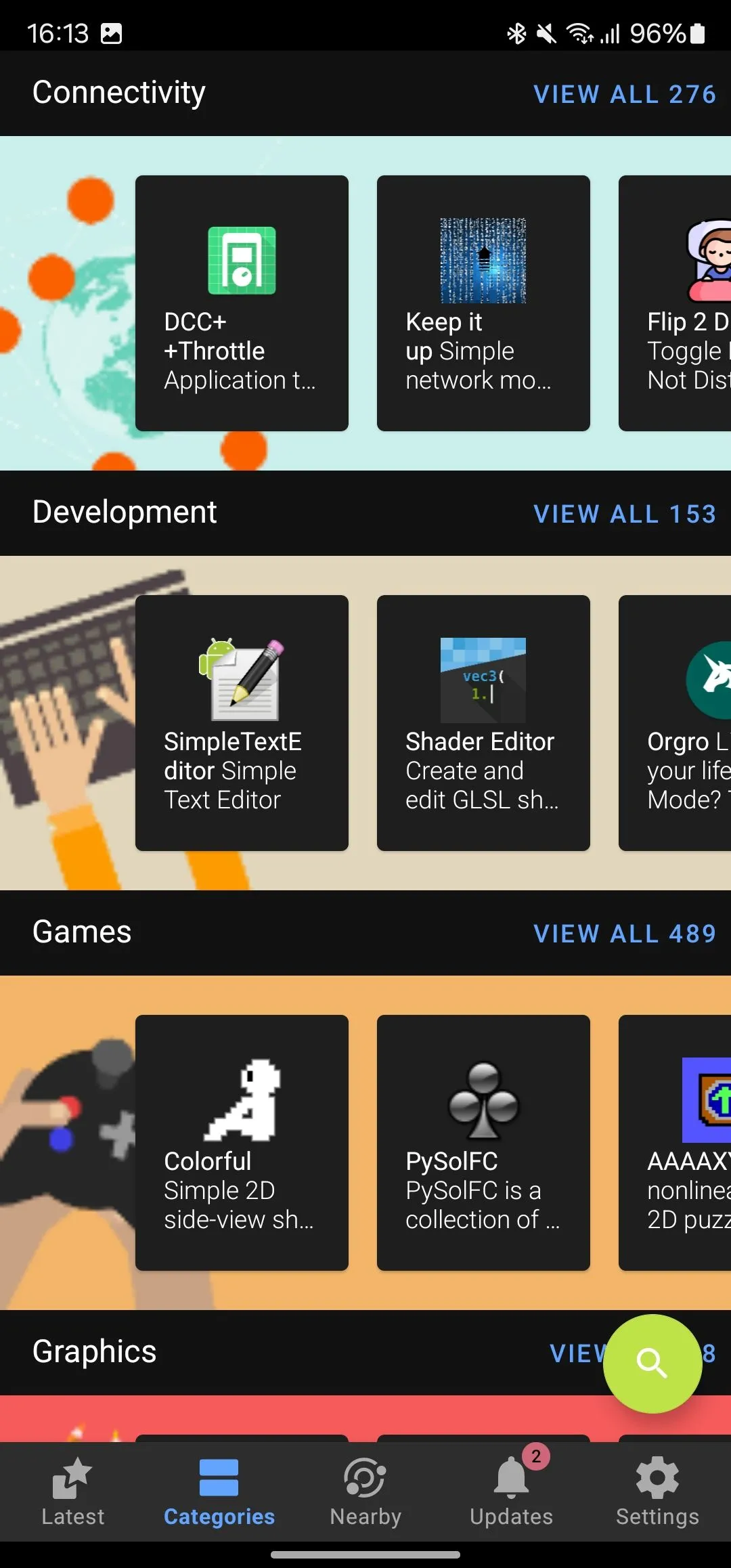 Tab Thể loại trong ứng dụng F-Droid, hiển thị các danh mục ứng dụng mã nguồn mở
Tab Thể loại trong ứng dụng F-Droid, hiển thị các danh mục ứng dụng mã nguồn mở
Tải xuống: F-Droid (Miễn phí)
Những ứng dụng này có thể nâng cao đáng kể khả năng của chiếc điện thoại Android mới của bạn, giúp bạn thực hiện các thao tác thường không thể làm được một cách tự nhiên. Dù bạn là người dùng cơ bản hay một tín đồ công nghệ thích tùy chỉnh sâu, danh sách này chắc chắn sẽ mang lại giá trị to lớn. Vậy thì, hãy thử cài đặt những ứng dụng bạn cảm thấy phù hợp, và bắt đầu khám phá thêm nhiều điều thú vị từ thiết bị của mình ngay hôm nay! Hãy chia sẻ những ứng dụng yêu thích của bạn mà không có trong danh sách này ở phần bình luận bên dưới nhé!


